Vaihtoehtoiset muodot
Vaihtoehtoisista muodoista on hyötyä kaikille
Monet nykyajan opetusryhmistä ovat integroituja – sekä lähiopetuksessa että digitaalisessa opetuksessa. Lisäksi oppilailla on hyvinkin erilaisia tarpeita. Vaihtoehtoiset muodot tarjoavat kaikille paremmat mahdollisuudet käyttää tarvitsemiaan tietoja tavoilla, joita he haluavat käyttää tai joita heidän täytyy käyttää.
Vaihtoehtoisten muotojen avulla kaikki oppilaat saavuttavat samat oppimistavoitteet aineistoilla, jotka on luotu yksittäisten oppilaiden tarpeisiin. Blackboard Ally tarjoaa opiskelijoille vaihtoehtoisia helppokäyttöisiä muotoja, esimerkiksi äänisisältöä ja sähköistä pistekirjoitusta näkövammaisille opiskelijoille.
Vaihtoehtoisia muotoja ei ole tarkoitettu vain tietyille opiskelijaryhmille. Vaihtoehtoiset muodot hyödyttävät kaikkia. Joidenkin opiskelijoiden silmät voivat esimerkiksi rasittua helposti ja jotkin opiskelijat voivat olla auditiivisia oppijoita. He voivat sen sijaan kuunnella sisällön äänimuotoa. He voivat myös käyttää HTML- ja ePub-muotoja, joiden lukeminen mobiililaitteella on helpompaa.
Lisätietoja erilaisista vaihtoehtoisista muodoista ja niiden eduista
Ohjaajien ei tarvitse tehdä mitään. Ally luo vaihtoehtoiset muodot puolestasi.
Blackboard Learn -ohjaajien tulisi valita Original-kurssinäkymässä Laadi sisältö ja tiedostot, jotta he voivat varmistaa, että opiskelijat voivat käyttää vaihtoehtoisen muodon vaihtoehtoja Blackboard-sovelluksesta. Luo sisältö ja kohde -toiminnolla luotuja vaihtoehtoisia toimintoja ei tueta sovelluksessa. Suunnitelmissa on päivitys, joka laajentaa vaihtoehtoisten muotojen käytön Blackboard-sovelluksen muille alueille.
Etsi Allyn vaihtoehtoiset muodot LMS:täsi
Käytettävissä olevien vaihtoehtoisten muotojen etsiminen
Ally luo vaihtoehtoisia muotoja alkuperäisille sisällöille, joita ohjaajat lisäävät kursseilleen. Nämä muodot tarjotaan alkuperäisen ohella, jotta löydät kaiken kätevästi yhdestä sijainnista.
Luodut vaihtoehtoiset muodot riippuvat alkuperäisestä sisällöstä. Jos et näe toimintoa vaihtoehtoisten muotojen lataamiseksi, Ally ei ole käytössä kyseisellä kurssilla tai tiedosto ei ole tuettu sisältötyyppi.
Voit ladata sisällön eri muodossa valitsemalla vaihtoehtoisten muotojen lataamisen kuvakkeen missä tahansa, missä näet sen. Valitse tarpeisiisi parhaiten soveltuva versio!
Katso, miltä vaihtoehtoisten muotojen kuvake näyttää oppimisen hallintajärjestelmässäsi
Millaisia vaihtoehtoisia muotoja Ally luo?
Millaisia vaihtoehtoisia muotoja Ally luo?
Ally tarjoaa vaihtoehtoisia muotoja seuraaville sisältötyypeille:
- PDF-tiedostot
- Microsoft® Word ‑tiedostot
- Microsoft® Powerpoint® ‑tiedostot
- OpenOffice-/LibreOffice-tiedostot
- ladatut HTML-tiedostot
- LMS-kurssieditorissa luotu sisältö (WYSIWYG).
WYSIWYG-sisällön vaihtoehtoiset muodot ovat tällä hetkellä käytettävissä vain Blackboard Learn Ultran, Blackboard Learn Originalin, Instructure Canvasin, D2L BrightSpacen ja Schoologyn kanssa.
Seuraavat vaihtoehtoiset muodot voidaan luoda:
- optisesti tunnistettu OCR (skannatut tiedostot ja asiakirjat)
- tunnisteet sisältävä PDF-tiedosto (tällä hetkellä Word-, Powerpoint-, OpenOffice- ja LibreOffice-tiedostot)
- mobiiliystävälliset HTML-tiedostot
- Ääni
- ePub
- sähköinen pistekirjoitus
- BeeLine Reader
- käännetty versio.
- Käännetty versio on oletusarvoisesti poissa käytöstä. Ylläpitäjät voivat ottaa sen käyttöön lähettämällä tukipyynnön.
Vaihtoehtoisten muotojen poistaminen käytöstä
Voit halutessasi poistaa yksittäisten sisältökohteiden vaihtoehtoiset muodot käytöstä. Voit ottaa sen myöhemmin uudelleen käyttöön.
Tämä poistaa käytöstä vain valitun sisältökohteen vaihtoehtoiset muodot. Noudata näitä ohjeita kaikkien poistettavien sisältökohteiden kohdalla. Jos haluat poistaa vaihtoehtoiset muodot käytöstä koko kurssilla, oppilaitoksen ylläpitäjä voi poistaa Allyn käytöstä koko kurssilla.
- Etsi sisältö, jolla on vaihtoehtoisten muotojen lataamisen kuvake, ja valitse kuvake.
- Valitse Lataa vaihtoehtoiset muodot -otsikon vieressä oleva valikko.
- Valitse Poista tämän tiedoston vaihtoehtoiset muodot käytöstä.
- Valitse Sulje.
Jos opiskelijat yrittävät ladata vaihtoehtoisia muotoja, kun ne on poistettu käytöstä, he näkevät ilmoituksen, jossa kerrotaan, että sisältökohteen vaihtoehtoiset muodot eivät ole käytettävissä.
Käytöstä poistettujen vaihtoehtoisten muotojen palauttaminen käyttöön.
Jos vaihtoehtoiset muodot on poistettu käytöstä, voit palauttaa ne käyttöön.
Tämä mahdollistaa vain valitun sisältökohteen vaihtoehtoiset muodot. Noudata näitä ohjeita kaikkien sisältökohteiden kohdalla, jotka haluat ottaa käyttöön.
- Etsi sisältö, jolla on vaihtoehtoisten muotojen lataamisen kuvake, ja valitse kuvake.
- Valitse Ota käyttöön tälle tiedostolle.
- Valitse Sulje.
Usein kysyttyjä kysymyksiä
Ohjaajan vaihtoehtoisten muotojen usein kysyttyjä kysymyksiä
Mitä ohjaajan on tehtävä, jotta hän voi luoda vaihtoehtoisia muotoja sisältökohteelle?
Ei mitään. Ally poimii automaattisesti olemassa olevat tai uudet materiaalit, ajaa ne helppokäyttöisyyden tarkistuslistan läpi ja toimittaa vaihtoehtoiset muodot sekä opiskelijan että ohjaajan saataville.
Onko tiedostolla kokorajoitusta?
Ally ei aseta tiedostokokorajoitusta. Joissakin tapauksissa algoritmi ei luo vaihtoehtoisia muotoja tietyille suurille tiedostoille.
- Pidä alkuperäinen sisältö rajoitettuna alle 100 sivuun, jotta voit luoda OCR-muodon skannatuille asiakirjoille.
- Rajoita äänimuotoinen sisältö 100 000 merkkiin. Yleensä tämä vastaa vähintään 30 sivua tai useita tunteja äänisisältöä.
- Rajoita käännetyn muodon sisältö 30 000 merkkiin.
- Rajoita ohjaajan palautepaneelin kautta ladattujen korjattujen tiedostojen suurimmaksi sallituksi kooksi 50 megatavua.
Miten Ally käsittelee salasanalla suojattua sisältöä?
Ally tunnistaa salasanalla suojatun sisällön ja antaa sisällölle nollan prosentin helppokäyttöisyysarvon. Ally antaa sitten ohjeita salasanan poistamiseen ohjaajan palautteen avulla. Ally ei luo vaihtoehtoisia muotoja salasanalla suojatusta sisällöstä, koska emme voi käyttää varsinaista sisältöä.
Voinko poistaa vaihtoehtoiset muodot käytöstä?
Kyllä. Voit halutessasi poistaa yksittäisten sisältökohteiden vaihtoehtoiset muodot käytöstä. Voit ottaa sen myöhemmin uudelleen käyttöön.
Video: Alternative Formats with Ally in Blackboard Learn
Video: Alternative formats in Blackboard Learn
The following narrated video provides a visual and auditory representation of some of the information included on this page. For a detailed description of what is portrayed in the video, open the video on YouTube, navigate to More actions, and select Open transcript.
Video: Alternative formats explains how to view, download, and disable alternative formats with Ally in Blackboard Learn.


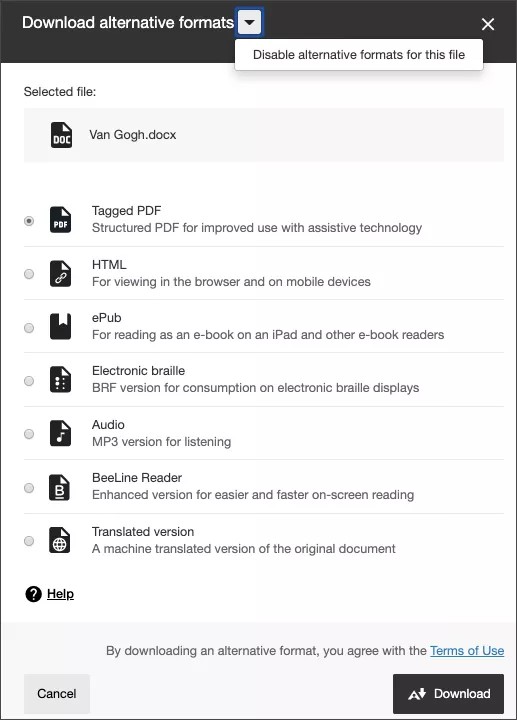
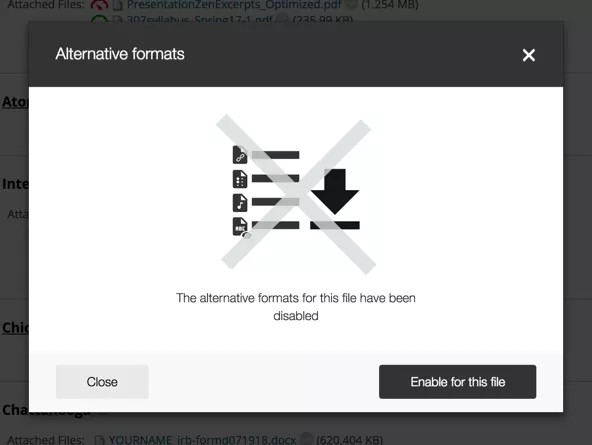



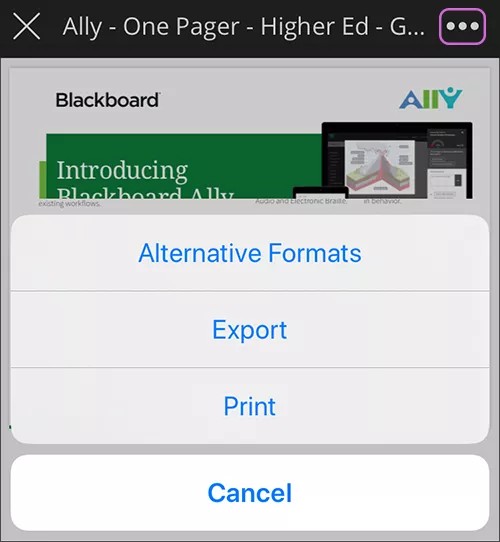

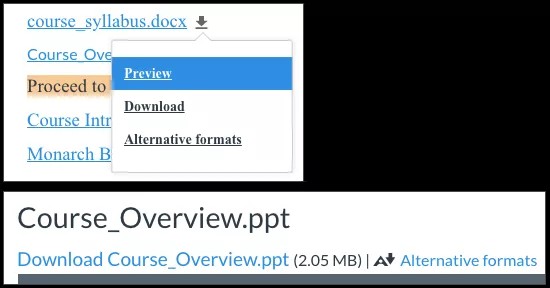
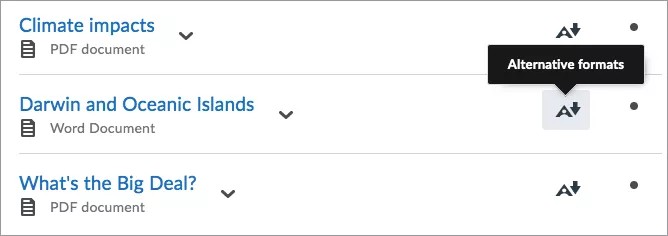
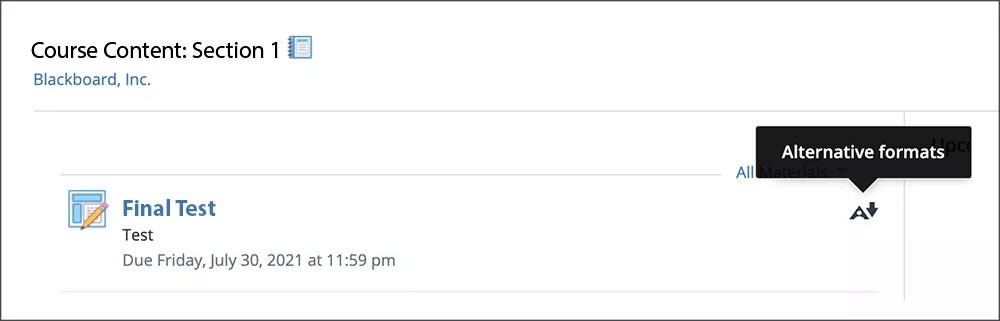
 Liity Ally-käyttäjäryhmään
Liity Ally-käyttäjäryhmään